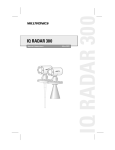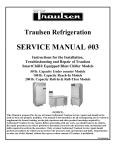Download Compteur de Métrologie GAGE-CHEK
Transcript
Compteur de Métrologie GAGE-CHEK Manuel d’utilisation Sommaire Sommaire I - Mise en service 3 1.1 1.2 1.3 1.4 1.5 3 4 5 7 9 Précautions d'entretien et de sécurité Spécifications Façade arrière Code d'accès SUPERVISEUR pour le paramétrage Présentation du compteur II - Paramétrages 11 2.1 2.2 2.3 2.4 2.5 12 19 22 23 24 25 26 27 42 44 45 46 2.6 2.7 2.8 2.9 Le menu Setup Configuration des Entrées Configuration des Cotes Configuration de l'affichage des cotes Combinaison des Entrées 2.5.1 Constitution d'une formule 2.5.2 Construction d'une formule 2.5.3 Détails des formules Réglages des Tolérances Suivi SPC En-tête de rapport Récapitulatif de la procédure de Configuration Pièce III - Personnalisation 47 3.1 Changer de langue 3.2 Affichage 3.3 Touches programmables 47 49 49 VI - Utilisation 53 4.1 Le mode Visualisation 4.1.1 Utilisation du mode Visualisation 4.1.2 Utilisation des Étalonnages et Présélections des cotes 4.2 Le mode BarGraph 4.3 Le mode Mémorisation des Cotes 4.4 Le mode Suivi des Cotes 4.5 Le mode Histogramme 1 53 53 54 57 59 62 64 Mise en Service I - Mise en Service 1.1 Précautions d'entretien et de sécurité • Lire attentivement les instructions suivantes pour une meilleure utilisation du matériel. • Débrancher la prise du secteur de l'appareil avant tout nettoyage. • L'appareil devra être protégé des graisses, de la poussière et des projections de lubrifiant. • Pour nettoyer l'extérieur de l'appareil, utiliser un chiffon imbibé de produit non abrasif, et ne contenant ni alcool ni ammoniaque. • Ne pas exposer cet appareil à des projections d’eau ou à une humidité excessive afin d'éviter tout dommage grave à l’appareil ou risque de court circuit. • Ne pas retirer le capot de l'appareil sous risque d’électrocution. • Ne remplacer le cordon d'alimentation, les câbles des règles ou les fusibles que par des pièces préconisées par le fournisseur. • Eviter de toucher les prises des règles et s'assurer que l'appareil soit correctement mis à la masse. 3 Mise en Service 1.2 Spécifications Tension d'alimentation : 85 VAC - 264 VAC Fréquences : 43 Hz - 63 Hz Fusible : 1.5 Amp. T 250 V Conditions d’utilisation : Température : 0° C à 45° C Humidité relative : max. 90% Taux de pollution : 2 Dimensions : L : 292 - H : 190 - T : 70 mm Poids : Compteur 1.6 Kg, Embase 3.2 Kg LCD : 21cm (8") couleur Résolution : 0.0001 mm ENC Tests : EN61326 :1998 EN61010 Capacité de mémoire : 10 000 valeurs 10 configurations pièce Attention : Ne jamais ouvrir le boîtier du Gage-Chek ! Aucun composant ou sous ensemble à l’intérieur, n’est réparable par une personne non agréée. Fusible max. 1.5 Amp. Le Gage-Chek est équipé d'une batterie afin de sauvegarder la mémoire et les paramètres système en cas de coupure de courant. Cette batterie a une durée de vie de plusieurs années. Cette batterie est maintenue à un niveau de charge suffisant lorsque le compteur est utilisé quotidiennement. Si ce n’est pas le cas il faudra que ce compteur soit allumé au moins deux jours par mois pour maintenir un niveau de charge suffisant à la sauvegarde des paramètres du système. 4 Mise en Service 1.3 Façade arrière Port parallèle Interrupteur Fusible 1.5 A Prise d’alimentation Entrées systèmes de mesure 5 Port série RS 232 Mise en Service 1.4 Code d'accès SUPERVISEUR pour le paramétrage Un code d'accès est nécéssaire pour avoir accès aux paramètres relatifs à la configuration, ceci afin d'éviter des modifications intempestives de ces paramètres. IMPORTANT Le code d'accès est 070583 Reportez-vous au chapitre “II - Paramétrages” pour entrer ce code dans le coffret. IMPORTANT Le Superviseur devra éventuellement retirer cette page du manuel après avoir effectué le paramétrage du compteur et la conserver dans un endroit sûr pour une utilisation ultérieure. 7 Mise en Service 1.5 Présentation du compteur Remise à zéro ou sélection des cotes Imprimer Touches “ATOUT” programmables Clavier numérique Validation fonctions Annulation fonctions Touches de sélection Flèches de déplacement Veille écran Liste des touches: Touches Validation et Annulation Touche ENTER : Permet de valider les valeurs ou mémoriser les mesures. Touche FINISH : Permet de sauvegarder les paramètres, d’achever ou terminer une fonction. Conseil : Appuyez plusieurs fois sur FINISH pour revenir à l'affichage des cotes et au menu du départ. Touche CANCEL : Permet d'effacer une valeur. Touche QUIT : Permet d'annuler une fonction. 9 Mise en Service Touches de Sélection Ces touches possèdent des attributions variables en fonction des écrans et des fonctions en cours d'utilisation. Ex : Dans ce cas, appuyer sur la touche de sélection en dessous de “in/mm” pour activer l'affichage en millimètres ou en pouces (inch). Touches “ATOUT” programmables Situées au dessus de l’écran, elles sont programmables et on peut leur attribuer deux fonctions les plus souvent utilisées. Pour attribuer une fonction spécifique à ces deux touches, reportez-vous au chapitre “3.3 Touches programmables”. 10 Paramétrages II - Paramétrages Ce chapitre traite, étape par étape, du paramétrage du coffret afin de configurer la résolution des entrées, la définition des cotes, des tolérances et le suivi SPC. ATTENTION Afin de modifier les paramètres du GAGE-CHEK, il faut activer les menus par le mot de passe SUPERVISEUR disponible sur la première page de ce manuel. Pour activer les menus avec le mot de passe SUPERVISEUR : Brancher l'appareil, appuyer sur les touches “Finish” puis “MENU”. La touche SETUP est activée. Appuyer sur cette touche. Déplacez-vous dans les sous menus du SETUP à l’aide des flèches de déplacement jusqu’au menu “SUPERVISEUR”. Appuyer sur la touche “ENTER” ou sur la flèche droite pour positionner le curseur sur “MOT DE PASSE”. Entrer le mot de passe à l’aide du clavier numérique. Ce menu offre la possibilité de verrouiller la configuration pièce et la procédure d’étalonnage des palpeurs. Note Les paramètres SUPERVISEUR sont accessibles. Ils seront bloqués de nouveau après l'extinction du coffret. Lorsque les paramètres sont bloqués, on ne peut pas accéder aux paramètres protégés par le mot de passe. 11 Paramétrages 2.1 Le menu Setup Le menu Setup permet de visualiser, modifier et personnaliser le Gage-Chek. Utiliser les flèches de déplacement et le curseur bleu pour naviguer dans les menus. Voici la liste des différents sous-menus: - Langage - Config Pièce - Format - Formules - Tolérance - SPC - En-tête PV - Mémoire - Affichage - Canaux - Clavier - PV ASCII - Rapport - Envoi ASCII - Envoyer - Parallèle - RS232 - Superviseur - SLEC - Réglages - Horloge Cette partie correspond à la configuration du logiciel pour utiliser le Gage-Chek conformément aux cotes et dimensions à mesurer. Cette partie permet de personnaliser et de configurer les aspects matériels du Gage-Chek (impressions, rapports, résolutions des palpeurs de mesure, corrections des erreurs...). L’ensemble du menu Setup est détaillé dans les pages suivantes. 12 Paramétrages Langage Utiliser ce menu pour changer la langue du logiciel du Gage-Chek. (voir chapitre 3.1 Changer de langue) La version du logiciel ainsi que la configuration d’usine sont affichées dans le bas et à droite de l’écran. Config Pièce Utiliser ce menu pour configurer le nom et le nombre des cotes pour une pièce à mesurer. (voir chapitre 2.3 Configuration des cotes) 10 configurations différentes sont possibles. Format Utiliser ce menu pour configurer le format d’affichage des cotes et la résolution d’affichage souhaitée. (voir chapitre 2.4 Configuration de l’affichage des cotes) Chaque cote possède un format différent. Formules Utiliser ce menu pour combiner les entrées palpeurs et affecter des formules mathématiques aux cotes précédemment créées. (voir chapitre 2.5 Combinaisons des Entrées). 13 Paramétrages Tolérance Utiliser ce menu pour affecter à chaque cote les valeurs nominales, limites de tolérance et limites des graphiques. (voir chapitre 2.6 Réglages des Tolérances) Il est nécessaire de rentrer les tolérances pour chaque cote créée précédemment. SPC Utiliser ce menu pour indiquer les caractéristiques des graphiques et calculs statistiques. (voir chapitre 2.7 Suivi SPC) En-tête Rapport Utiliser ce menu pour configurer l’en-tête (6 champs) des rapports pour les impressions. (voir chapitre 2.8 En-tête de rapport) Un en-tête est disponible pour chaque configuration pièce (10). Mémoire Utiliser ce menu pour consulter la mémoire disponible du Gage-Chek. 14 Paramétrages Affichage Utiliser ce menu pour personnaliser la configuration d’affichage du logiciel du Gage-Chek (couleurs, type de graphique, points, virgules...). (voir chapitre 3.2 Affichage) Canaux Utiliser ce menu pour configurer la résolution et le type des entrées connectées physiquement à l’arrière du Gage-Chek. (voir chapitre 2.2 Configuration des Canaux d’Entrées) Clavier Utiliser ce menu pour assigner aux touches du clavier du coffret les fonctions les plus souvent utilisées. (voir chapitre 3.3 Touches programmables) Rapport ASCII Utiliser ce menu pour configurer les caractères ASCII nécessaires pour imprimer un rapport complet personnalisé. 15 Paramétrages Rapport Utiliser ce menu pour personnaliser le rapport complet à imprimer ou à envoyer par le port RS 232. Envoi ASCII Utiliser ce menu pour configurer les caractères ASCII nécessaires pour imprimer ou envoyer un rapport simple personnalisé. Envoyer Utiliser ce menu pour personnaliser le rapport simple à imprimer ou à envoyer par le port RS 232. Parallèle Utiliser ce menu pour configurer le type de rapport (simple ou complet) à imprimer par le port parallèle. 16 Paramétrages RS232 Utiliser ce menu pour configurer le type de rapport (simple ou complet) à imprimer par le port RS 232 ainsi que les paramètres de communication série. SLEC Utiliser ce menu pour activer la compensation d’erreur linéaire ou par segments. Réglages Utiliser ce menu pour personnaliser certains réglages du coffret comme le volume, la veille d’écran, etc.... Horloge Utiliser ce menu pour configurer la date, l’heure et les formats souhaités. 17 Paramétrages 2.2 Configuration des Entrées ATTENTION Ce menu est protégé par le mot de passe SUPERVISEUR Le Gage-Chek permet de connecter plusieurs types de palpeurs (en fonction des interfaces commandées à votre distributeur). Il faut donc indiquer au coffret les informations matérielles concernant les palpeurs utilisés. Pour accéder au menu de configuration des Canaux d’Entrées, appuyer sur la touche “MENU”. La touche SETUP est activée. Appuyer sur cette touche. Déplacez-vous dans les sous menus du SETUP à l’aide des flèches de déplacement jusqu’au menu “CANAUX”. 19 Paramétrages Appuyer sur la flèche droite pour positionner le curseur bleu sur “Entrée E1”. Sélectionner le numéro de l’entrée que vous voulez configurer avec la touche de sélection en bas à gauche de l’écran “Inc +”. Résolution : Entrer la résolution du système de mesure en utilisant le clavier numérique. Appuyer sur “ENTER” pour valider la valeur. Type : Choisir le type du signal de la règle de mesure : - “TTL” signal digital carré (règles Acu-Rite) - “Analog” signal analogique sinusoïdal - “LVDT“ pour palpeurs inductifs LVDT - “LVDT H“ pour palpeurs inductifs Demi-Ponts - “Série” Signal pour appareil Digimatic Marques Réf : Les marques de références des systèmes de mesure sont utilisées pour effectuer un zéro machine (Référence Machine). Choisir le type de marques de référence des règles. “Aucune” : Si vous n'avez pas besoin de référence règle. (réglage usuel) “Butée” : Pour créer une référence sur une butée fixe. “1 Réf” : Pour activer au démarrage le passage sur une marques de référence du palpeur. 20 Paramétrages Décal Origine : Entrer le décalage du zéro machine par rapport au zéro compteur (lorsqu'une marque de référence règle est configurée). Cette valeur est exprimée en nombre de comptage règle par rapport à la résolution (Ex : 5mm de décalage / 0.005µm de résolution = 1000) (réglage usuel : 0). Inverser : Appuyer sur la touche “Oui” ou “Non” pour inverser le sens de comptage du canal d’entrée sélectionné. Interpolation : Utilisable uniquement lorsque le type du signal des systèmes de mesure est analogique sinusoïdal (Analog). Choisir l'interpolation en fonction des caractéristiques du palpeur : “X 5“, “X 10“, “X 25“, “X 50“ (réglage usuel : “X 5“ pour une résolution de 1µm (pas de gravure à 20µm)). (Le compteur Gage-Chek possède une interpolation interne de : X 4). Unités : Sélectionner l'unité du pas de gravure de la règle de mesure “Inch”, “MM”, “Deg” (codeur rotatif) ou “Digital” (Signal numérique) (réglage usuel : “MM”). Signal Erreur : Affiche ou non les erreurs de comptage sur les différents canaux d’entrées. ATTENTION La configuration matérielle des systèmes de mesure dans le menu “Canaux” est à faire impérativement avant la première utilisation du GAGE-CHEK ou après avoir ajouté ou connecté un nouveau système de mesure à l’arrière de l’appareil. Si cette procédure n’est pas effectuée correctement, le comptage des systèmes de mesure et les cotes associées seront fausses. 21 Paramétrages 2.3 Configuration des Cotes ATTENTION Ce menu est protégé par le mot de passe SUPERVISEUR Il s’agit de la première étape pour effectuer la configuration du logiciel afin d’utiliser le Gage-Chek conformément aux cotes et dimensions à mesurer. Le GAGE-CHEK possède 10 configurations de pièce différentes. Chaque configuration pièce permet d’afficher jusqu’à 16 cotes indépendamment du nombre d’entrées disponibles. Une nouvelle configuration pièce doit être utilisée chaque fois que l’on ajoute une cote, un palpeur de mesure, ou une tolérance différente. Sélectionner avec les touches de sélection “Inc +” en bas de l’écran LCD, un numéro de configuration pièce. Ensuite, il est nécessaire de nommer chaque cote (C1, C2, C3...) avec une lettre ou un chiffre. Utiliser les touches de sélection “Inc +” et “Dec -” en bas de l’écran LCD, pour faire défiler les lettres. Note Toutes les cotes réglées sur “Aucune” ne seront pas activées dans les écrans du Gage-Chek pour cette configuration pièce. Elles pourront être utilisées dans une autre configuration pièce. 22 Paramétrages 2.4 Configuration de l’affichage des cotes ATTENTION Ce menu est protégé par le mot de passe SUPERVISEUR Il s’agit de la seconde étape pour effectuer la configuration du logiciel afin d’utiliser le Gage-Chek conformément aux cotes et dimensions à mesurer. Ce menu “Format” permet de régler la résolution de l’affichage des cotes en fonction de la nature des unités. Sélectionner avec les touches de sélection “Inc +” en bas de l’écran LCD, la cote que vous souhaitez modifier. Ensuite, il est nécessaire d’entrer pour chaque unité, la résolution d’affichage souhaitée en fonction du type de travail à réaliser. Indiquer le type de la cote : Rayon / Diamètre ou Rien. A l’aide du clavier numérique, indiquer : - Pour les millimètres MM : 0.001 pour afficher les cotes au micron ou 0.0001 pour afficher les cotes au dixième de micron ou encore 0.02 pour afficher aux deux centièmes de millimètre. - Idem pour l’autre unité linéaire : Inch (Pouce) - Idem pour les unités angulaires : DMS (Degrés Minutes Secondes) et DD (Degrés Décimaux). - Digital représente les cotes sans unité (Par exemple : un facteur ou un numéro de pièce) Note Il n’est pas nécessaire de modifier ce menu à chaque fois. Les valeurs d’affichage par défaut conviennent pour toutes les cotes. 23 Paramétrages 2.5 Combinaison des Entrées ATTENTION Ce menu est protégé par le mot de passe SUPERVISEUR Il s’agit de la troisième étape pour effectuer la configuration du logiciel afin d’utiliser le Gage-Chek conformément aux cotes et dimensions à mesurer. Ce menu “Formules” permet de combiner algébriquement les canaux d’entrée (palpeurs ou règles de mesure) pour définir les cotes. Sélectionner avec les touches de déplacements la cote à configurer. Les combinaisons peuvent être simples (addition, soustraction..) ou plus complexes avec l’aide de formules mathématiques ou de fonctions avec des paramètres. Les différentes possibilités de combinaison se trouvent en bas de l’écran LCD. A l’aide des touches de sélection, activer le menu souhaité : Canaux, Cotes, +-*/, Math et Autres. Une fois le menu combinaison sélectionné, utiliser les touches de “remise à zéro” ou “sélection des cotes” pour sélectionner votre choix. 24 Paramétrages 2.5.1 Constitution d’une formule Une formule est constituée du nom des cotes et des canaux d’entrée combinés à l’aide de signes mathématiques. Une formule peut être constituée de canaux d’entrées, de cotes ou de fonctions mathématiques. Dans l’exemple ci-dessous, les formules sont définies pour les cotes A, B,C et D : A=E1 B=E2 C=E1+2xE2 ou équivalent (A+2xB) D=E1-E2 ou équivalent (A-B) Cote A = canal d’entrée E1 Cote B = canal d’entrée E2 Cote C = la somme du canal d’entrée E1 et 2 fois le canal d’entrée E2 Cote D = la différence entre le canal d’entrée E1 et le canal d’entrée E2 Une fois les formules configurées dans le menu “Formules”, appuyer sur “Finish” plusieurs fois pour afficher le résultat (comme ci-dessous). Si : A=2 et B=1 alors : C= 2+2x1=4 et D= 2-1=1 Note Il est possible des combiner des cotes avec d’autres cotes. Par exemple : C=A+2xB. Le résultat sera le même que ci-dessus. ATTENTION Il ne faut jamais créer une formule qui dépende de la cote elle-même : Par ex : A=E1+A ou C=A+C. 25 Paramétrages 2.5.2 Construction d’une formule Pour construire une formule, il faut utiliser le menu “Setup”, puis “Formules”. Cet l’écran permet de paramétrer les combinaisons des entrées pour configurer les cotes souhaitées. Utiliser les flèches de déplacements pour placer le curseur rouge au niveau de la définition des cotes (A=, B=...). Le curseur rouge indique la position où les cotes, les entrées ou les fonctions seront insérées. Pour effacer une information dans les formules, placer le curseur à droite de l’élément (comme cicontre) et appuyer sur la touche “Cancel” du coffret. Les différentes possibilités de combinaison se trouvent en bas de l’écran LCD. A l’aide des touches de sélection, activer le menu souhaité : Canaux, Cotes, +-*/, Math et Autres. 26 Paramétrages En appuyant plusieurs fois sur les touches de sélection des menus (en bas de l’écran LCD), d’autres fonctions apparaissent. Un tableau récapitulatif est présenté ci-dessous : Canaux E1 E2 E3 E4 Cotes A B C D +-* / + / Math... rcar exp min max Autres... si cas séq seuil E5 E6 E7 E8 E F G H ( ) , ; sin asin cos acos dmn dmx ? (question) liste I J K L > >= < <= tan atan pi M N O P == (égal) != (différent) et ou abs mod ent * 2.5.3 Détails des formules - Canaux page 30 - Valeur décimale page 33 - Cotes page 30 - Valeur entière page 34 - Constante page 31 - Opérations logiques page 34 - Opérations math. page 31 - Fonctions Mini et Maxi page 36 - Parenthèses page 32 - Fonction indexation page 37 - Exposants page 32 - Séquence de mesure page 37 - Racine carré page 32 - Mesures dynamiques page 39 - Fonctions de trigo page 33 - Mesures automatiques page 40 - Fonctions inverses trigo page 33 - Sortie relais page 41 - Valeur absolue page 33 - Interrogation utilisateur page 42 27 Paramétrages Canaux Insérer un canal (Entrée E1) dans une formule. Pour visualiser la valeur courante d’un canal, affecter à une cote la valeur suivante : B = E1 Les canaux d’entrées peuvent être utilisés dans des formules plus complexes. Par exemple : Utiliser une entrée (E1) pour afficher directement la surface d’un cercle sur le Gage-Chek en fonction du rayon mesuré. La formule est égale : Surface=PI x R2 Soit la formule : S=pi*E1exp2 Cotes Insérer une cote existante dans les formules pour créer une nouvelle cote. ATTENTION Il ne faut jamais créer une formule qui dépende de la cote elle-même : Par exemple : A=E1+A ou C=A+C. Dans l’exemple ci-dessous, utilisons la longueur et la largeur d’une pièce pour afficher directement la surface d’un rectangle basée sur l’équation : Surface (S) = Longueur (L) x Largeur (H) Soit : L=E1 H=E2 S=L*H La formule peut être aussi définie comme : L=E1 H=E2 S=E1*E2 Entrée E2 pour H (largeur) Entrée E1 pour L (longueur) 28 Paramétrages Constante Insérer une constante dans une formule pour ajouter, soustraire ou multiplier une cote ou une entrée. Appuyer sur les touches du clavier numérique pour insérer une constante numérique : A=E1*2.5 Appuyer sur “Enter” Il existe une constante pré-enregistrée dans le Gage-Chek (PI) pour calculer la circonférence des cercles. Pour activer cette constante, appuyer sur “Math...” plusieurs fois. Sélectionner la constante à l’aide des touches de sélection des cotes. La surface d’un cercle est calculée avec : S= PI x R2 S=pi*E1exp2 Opérations mathématiques Les opérateurs mathématiques sont nécessaires pour combiner les cotes et les entrées palpeurs. Appuyer sur la touche “+-*/” pour utiliser les signes mathématiques : A=E1+E2 B=10-E1 C=E1/1.5 D=2*pi*E1 Addition Soustraction Division Multiplication L’ordre d’évaluation des signes mathématiques respecte la règle suivante : 1ère évaluation : Exponentielle 2ème évaluation : Multiplication et Division 3ème évaluation : Addition et Soustraction 29 Paramétrages Parenthèses Utiliser les parenthèses pour regrouper des opérations mathématiques et contrôler l’ordre d’évaluation des opérations mathématiques. Dans l’exemple suivant, les parenthèses sont utilisées pour regrouper la longueur et la largeur d’un rectangle afin de calculer la valeur de la diagonale suivant le formule D=Racine Carré (L2+H2). Entrée E2 pour H (largeur) D=rcar(E1exp2+E2exp2) Entrée E1 pour L (longueur) Diagonale Exposant Insérer un exposant dans une formule permet de multiplier une entrée par ellemême. A=E1*E1*E1*E1=(E1)4 En appuyant sur la touche “Math...”, sélectionner la fonction “exp”. La formule suivante correspond à l’exemple ci-dessus : A=E1exp4 Racine carré Utiliser cette fonction mathématique pour calculer la racine carré d’une cote ou d’une entrée. Dans l’exemple suivant, la racine carré est utilisée pour calculer la valeur de la diagonale suivant la formule D=Racine Carré (L2+H2). Entrée E1 pour L (longueur) D=rcar(E1exp2+E2exp2) Entrée E2 pour H (largeur) Diagonale 30 Paramétrages Fonction de trigonométrie Utiliser les fonctions de trigonométrie pour déterminer le sinus, cosinus ou la tangente des cotes ou entrées palpeur. Le format des entrées ou cotes doit être compatible avec le calcul trigonométrique (angle en degrés). S=sin(E1) C=cos(E1) Les parenthèses sont affichées automatiquement après avoir sélectionné la fonction “sin”, “cos” ou “tan”. Fonction inverse de trigonométrie Utiliser les fonctions inverses de trigonométrie pour déterminer l’angle à partir des valeurs sinus, cosinus ou tangente des cotes ou entrées palpeur. Le format des entrées ou cotes doit être compatible avec le calcul trigonométrique. A=asin(E1) C=acos(E1) Les parenthèses sont affichées automatiquement après avoir sélectionné la fonction “asin” ou “acos”. Valeur absolue d’une cote Utiliser la fonction valeur absolue (abs) pour qu’une cote ou une entrée palpeur soit toujours affichée en positif. Cote A = 2.5 lorsque E1=-2.5 La formule est : A=abs(E1) Valeur décimale d’une cote Utiliser la fonction valeur décimale (mod) pour afficher le reste de la division d’une cote ou d’une entrée palpeur. la syntaxe est : A=mod (valeur, diviseur) La formule est : Cote A=40 lorsque E1=400 A=mod(E1,360) Lorsque le diviseur est égal à 1, le résultat donne la partie décimale d’une cote ou d’une valeur. 31 Paramétrages Valeur entière d’une cote Utiliser la fonction valeur entière (ent) pour afficher la partie entière d’une cote ou d’une entrée palpeur. la syntaxe est : A=ent (valeur) Cote A = 2 lorsque E1=2.512 La formule est : A=ent(E1) Opérations logiques et comparaisons Insérer des fonctions logiques dans les formules permet d’effectuer des tests de comparaison entre les cotes ou les entrées palpeurs. Les fonctions logiques sont composées de : Fonctions de comparaison : Si : Renvoie une valeur si la condition spécifiée est vraie (VRAI) et une autre valeur si cette condition est fausse (FAUX). Cas : Permet d’effectuer plusieurs tests sur une valeur et de renvoyer une valeur pour chaque condition. Tests de comparaison : > >= < <= == != Supérieur à Supérieur ou égal à Inférieur à Inférieur ou égal à Egal à Différent de Conditions de tests : et ou Les deux conditions doivent être remplies. L’une ou l’autre des deux conditions doit être remplie. Note Appuyer sur la touche de sélection “+-*/” pour activer ces différents choix. 32 Paramétrages Fonction SI Cette fonction renvoie une valeur si la condition spécifiée est vraie (VRAI) et une autre valeur si cette condition est fausse (FAUX). La syntaxe est : A=si(test_logique,valeur_si_vrai,valeur_si_faux) Dans l’exemple suivant : La cote A=2.0 quand E1>=0.5 La cote A=3.0 quand E1<0.5 La formule dans le Gage-Chek est : A=si(E1>=0.5,2.0,3.0) Fonction Cas Cette fonction permet d’effectuer des tests sur une cote ou une entrée palpeur et de renvoyer une information en fonction des conditions. La syntaxe est : A=cas(test1,valeur1,test2,valeur2,......test n,valeur n) Les tests marchent par paires. Dans l’exemple suivant : La cote A=0 quand E1<=1 La cote A=1 quand E1>1et E1<=2 La cote A=2 quand E1>2 La formule dans le Gage-Chek est : A=cas(E1<=1,0,(E1>1)et(E1<=2),1,E1>2,2) Il est possible d’ajouter une constante pour un résultat non défini par les tests. La syntaxe est : A=cas(test1,valeur1,test2,valeur2,constante) La cote A=0 quand E1<=1 La cote A=1 quand E1>1et E1<=2 La cote A=999 dans les autres cas. La formule dans le Gage-Chek est : A=cas(E1<=1,0,(E1>1)et(E1<=2),1,999) Note Le Gage-Chek affiche le premier résultat qui répond aux conditions. Exemple : A=cas(E1<1,0,E1<2,1,E1<4,3) 33 Paramétrages Fonction Minimum et Maximum Cette fonction permet d’afficher la valeur minimum ou maximum d’une série de cotes ou d’entrée palpeurs. La syntaxe est : A=min(valeur1, valeur2,valeur3,....valeur n) A=max(valeur1, valeur2,valeur3,....valeur n) Dans l’exemple suivant, la cote A=3 lorsque E1=6, E2=2, E3=3 avec la formule suivante dans le Gage-Chek : A=max(E1,E2,E3) Des parenthèses peuvent être ajoutées pour regrouper des cotes. Dans l’exemple suivant, la cote A=3 lorsque E1=1, E2=2, E3=4 avec la formule suivante dans le Gage-Chek : A=min((E1+E2),E3) La fonction Min et Max peut être utilisée également, lorsque plusieurs palpeurs sont connectés pour fournir un seul résultat de mesure. Par exemple, pour la mesure d’une planéité sur une surface à l’aide de plusieurs palpeurs : Canal 3 (E3) Canal 2 (E2) Canal 1 (E1) Canal 4 (E4) La formule à entrer dans le Gage-Chek est alors : F=max(E1,E2,E3,E4)-min(E1,E2,E3,E4) Note Ces fonctions nécessitent au moins DEUX valeurs pour être valides. A=min(E1,E2) ou B=max(E1,E2) 34 Paramétrages Fonction indexation Cette fonction permet d’intégrer, dans le calcul d’une cote, la mesure d’une autre cote effectuée auparavant. B=A(2) ou A est la cote et 2 le numéro d’indexation. A(0) A(1) A(2)=10.8330 Utiliser la touche de sélection “Cotes” pour choisir la cote puis la touche “+-*/” pour les parenthèses et entrer le numéro d’indexation à l’aide du clavier numérique. Séquence de mesure Insérer une séquence de mesure permet de contrôler l’ordre dans lequel les mesures seront validées dans le Gage-Chek. Normalement, toutes les dimensions sont stockées dans la base de données après avoir appuyé sur “Enter”. Dans le cas suivant, le gage-chek utilise le même canal pour mesurer trois cotes différentes : L (longueur) H (hauteur) et P (profondeur) L=E1 H=E1 P=E1 La fonction Séquence autorise un calcul en trois fois, séparé par une pression sur la touche “Enter”. A=séq(numéro de séquence, valeur) Chaque formule contient un numéro de séquence qui détermine l’ordre dans lequel les mesures seront validées. Un curseur bleu indique sur l’écran “Visu” quelle cote est en cours d’acquisition. 35 Paramétrages Dans l’exemple suivant, un volume est calculé à l’aide d’une séquence de trois cotes. L=séq(1,E1) H=séq(2,E1) P=séq(3,E1) V=L*H*P Une fois la pièce en position, appuyer sur “Enter” pour stocker la première cote L. L=séq(1,E1) L'affichage passe à la cote suivante. Une fois la pièce en position, appuyer sur “Enter” pour stocker la deuxième cote H. H=séq(2,E1) L'affichage passe à la cote suivante. Une fois la pièce en position, appuyer sur “Enter” pour stocker la dernière cote P. P=séq(3,E1) Le Gage-Chek possède toutes les informations pour calculer le Volume. V=L*H*P L’affichage revient à la première cote pour la pièce suivante. 36 Paramétrages Mesures dynamiques Cette fonction permet de mémoriser les valeurs Maximum et Minimum d’une cote ou d’une entrée palpeur en mouvement. Elle est insérée dans la création des cotes pour mesurer des cotes de planéité, de circularité, de battement ou encore de concentricité. La syntaxe est : A=dmn(canal d’entrée ou cote) pour le minimum d’une mesure dynamique B=dmx(canal d’entrée ou cote) pour le maximum d’une mesure dynamique Dans l’exemple suivant, il s’agit de trouver le battement d’un cylindre. Pour celà, une rotation de la pièce est nécessaire afin d’enregistrer la valeur maximum et minimum du canal 1. Canal 1 (E1) B=dmx(E1)-dmn(E1) ATTENTION Pour utiliser cette fonction, il est impératif d’indiquer au Gage-Chek à quel moment l’utilisateur désire commencer la prise de mesure. Il faut donc effectuer la fonction Zéro Dynamique. La fonction Zéro Dynamique est attribuée par défaut à la première touche ATOUT en façade du Gage-Chek. Touche ATOUT 1 Touche ATOUT 2 Appuyer sur cette touche avant de commencer une mesure dynamique. Si la fonction n’est plus attribuée à la touche ATOUT 1, appuyer sur la touche “Menu”, puis la touche “Extra” et sélectionner dans la liste la fonction “ZéroDyn”. Appuyer ensuite sur “Enter”. Pour attribuer la fonction ZéroDyn à une touche, voir le chapitre 3.3 Touches paramétrables Clavier. 37 Paramétrages Mesure automatique (fonction Seuil) Cette fonction permet de valider ou d’entrer automatiquement des mesures dans la base de données du Gage-Chek (sans appuyer sur la touche “Enter”). Pour activer cette fonction, appuyer sur la touche de sélection “Autres...” et sélectionner “Seuil”. La syntaxe est : B=seuil(cote,seuil_haut,seuil_bas,temporisation en secondes) Dans l’exemple suivant : Lorsque la cote A dépasse le seuil haut (4.5mm) et revient en dessous du seuil bas (3.2mm), après 2 secondes, la validation automatique est activée. Les mesures sont entrées automatiquement dans la base de données. La formule dans le Gage-Chek est alors : 4.500 mm A=E1 B=seuil(A,4.5,3.2,2) 3.200 mm Note Cette fonction peut être utilisée d’une façon différente. Si les paramètres seuil_haut et seuil_bas ne sont pas renseignés, la fonction “seuil” permet de valider automatiquement une mesure toutes les X secondes. La formule à entrer dans le Gage-Chek devient alors : B=seuil(A,,,2) ATTENTION Il ne faut pas utiliser la fonction “seuil” dans la formule de la cote elle-même. Un problème de paramètre cyclique serait détecté. Ne pas écrire : A=seuil(A,4.5,3.2,2) 38 Paramétrages Sortie relais Le Gage-Chek possède deux relais qui peuvent être activés par la fonction “relais". Pour activer cette fonction, appuyer 2 fois sur la touche de sélection “Autres...” et sélectionner “liste”. Une fenêtre apparaît avec une liste de fonction. Choisir “relais”. La syntaxe est : “relais”(numéro_relais,déclenchement) Le numéro de relais est 1 ou 2. Le déclenchement est 0 (relais désactivé) ou 1 (relais activé). La fonction “relais” est généralement utilisée avec une condition (voir chapitre 2.5.3 Détails des formules, rubrique Opérations logiques et comparaisons). Dans l’exemple suivant, si la cote A>=5 alors le relais 1 sera activé, sinon il sera désactivé. La formule à entrer dans le Gage-Chek est : B=si(A>=5,"relais"(1,1),"relais"(1,0)) Un connecteur est fourni avec le Gage-Chek. Il s’agit d’une prise DIN mâle avec 8 broches. Connecteur 8 pin 1 2 3 4 5 6 7 8 Signial Relais 1 Relais 1 Relais 2 Relais 1 Relais 2 Relais 2 - 39 Entrée Normalement Normalement Normalement Normalement Entrée fermé ouvert ouvert fermé Paramétrages Interrogation de l’utilisateur (fonction Question ?) Cette fonction permet à l’utilisateur de rentrer une variable dans les formules en posant une question avant chaque prise de mesure ou après chaque mise sous tension. Cette fonction permet, par exemple, de rentrer un coefficient sur une dimension ou de pouvoir entrer le numéro d’une pièce frappée. Appuyer sur le touche “Autres...” et sur ”?”. Le Gage-Chek demande combien de fois vous désirez poser une question à l’utilisateur. 1fois : la question sera posée à chaque mise sous tension du Gage-Chek ou à chaque changement de configuration pièce. Toujrs : la question sera posée à chaque fois qu’une mesure est validée et entrée dans la base de données. Le Gage-Chek demande ensuite l’unité de la valeur qui sera attribuée à cette question. lin : Pour une valeur linéaire (mm, pouces) angl : Pour une valeur angulaire rien : Pas d’unité spécifique (coefficient ou numéro de pièce) L’écran bascule ensuite pour entrer le texte de la question. Utiliser les flèches de déplacement et valider les lettres en appuyant sur la touche “Enter”. Une fois le texte saisi, appuyer sur “Finish”. 40 Paramétrages Dès le retour sur l’écran Visu, une fenêtre apparaît. Entrer la valeur à l’aide du clavier numérique et appuyer sur “OK”. Si vous appuyez sur “Annuler”, un message indiquera qu’aucune réponse n’a été donnée. Note Cette fonction ne permet pas de répondre avec du texte. Seuls des chiffres sont autorisés. Conseil : Si vous utilisez cette fonction pour afficher un numéro de pièce, il faut configurer dans le menu “Format” le paramètre “Digital” de la cote avec la valeur 1. 41 Paramétrages 2.6 Réglages des Tolérances ATTENTION Ce menu est protégé par le mot de passe SUPERVISEUR Il s’agit de la cinquième étape pour effectuer la configuration du logiciel afin d’utiliser le Gage-Chek conformément aux cotes et dimensions à mesurer. Ce menu “Tolérances” permet d’attribuer des tolérances aux cotes. Il s’agit d’entrer les cotes nominales, les cotes de surveillance et les tolérances pour chaque cote définie dans les menus précédents. Sélectionner avec les touches de sélection “Inc +” et “Dec -” en bas de l’écran LCD, la cote que vous souhaitez configurer. Les tolérances sont affichées en ISO (ex : +0.002, - 0.003). Il est possible de renter les tolérances avec les valeurs réelles en appuyant sur la touche de sélection “Limites”. Détails des tolérances : - Max BarG. + : entrer la valeur maximum pour l’affichage du BarGraph - Tolérance + : entrer la valeur de la tolérance supérieure - Surveillance + : entrer la cote de surveillance haute (cote indicative) - Nominale : entrer la valeur de la cote nominale - Surveillance - : entrer la cote de surveillance basse (cote indicative) - Tolérance - : entrer la valeur de la tolérance inférieure - Min BarG. - : entrer la valeur minimum pour l’affichage du BarGraph Max BarG. + Tolérance + Min BarG. - Surveillance + Surveillance Nominale 42 Tolérance - Paramétrages Dans l’exemple ci-contre, la cote B possède les tolérances suivantes : Cote nominale : 5.450 Tolérances : + 0.007 - 0.005 Valeur indicative pour les cotes de surveillance : + 0.005 - 0.003 Taille du BarGraph : +/- 0.1 Dans le cas de tolérances décalées par rapport à la cote nominale, par exemple : + 0.004 Cote B=20.000 + 0.001, il faut utiliser la touche “+/-” située en bas à gauche de l’écran LCD pour changer le signe de la tolérance inférieure. Il est possible de mettre un signe - devant la tolérance inférieure (- par - = +) ATTENTION Les tolérances doivent suivre un ordre croissant. Il n’est pas possible de mettre des cotes de surveillance plus grandes que les tolérances. Note Il est conseillé d’afficher les tolérances en mode ISO. Les modifications éventuelles seront plus simples à effectuer. 43 Paramétrages 2.7 Suivi SPC ATTENTION Ce menu est protégé par le mot de passe SUPERVISEUR Il s’agit de la dernière étape pour effectuer la configuration du logiciel afin d’utiliser le Gage-Chek conformément aux cotes et dimensions à mesurer. Ce menu “Suivi SPC” permet de définir l’utilisation des graphiques afin de suivre l’évolution des cotes. Ce menu est nécessaire si vous souhaitez surveiller, sur un graphique, la dérive éventuelle des mesures et si le contrôle des pièces est effectué par lots. La première partie correspond à la définition des lots et la seconde partie, aux limites des graphiques pour chaque cote. Tailles des lots : Indiquer le nombre de pièces constituant le lot (si vous ne faites pas de contrôle par lot, laisser 1 sur cette ligne). Nb lots max : Spécifier le nombre maximum de lots. Nb Pts max : Indiquer le nombre maximum de points représentés sur les graphiques de suivi des mesures (plus le nombre est élevé, moins l’échelle graphique est grande). Nous vous conseillons de laisser la valeur 50. No ID suivant : Chaque mesure est sauvegardée avec un Numéro d’IDentification propre. Si vous voulez changer ce numéro par un autre (ou commencer une série avec un nombre plus grand), entrer la nouvelle valeur avec le clavier numérique. Sélectionner avec les touches de sélection “Inc +” et “Dec -” en bas de l’écran LCD, la cote que vous souhaitez configurer. Utiliser le clavier numérique pour entrer la limite supérieure (L+) et la limite inférieure (L-) des graphiques de suivi des mesures pour chaque cote. 44 Paramétrages 2.8 En-tête de rapport ATTENTION Ce menu est protégé par le mot de passe SUPERVISEUR Cette étape est nécessaire si vous souhaitez imprimer un rapport. Elle n’est pas obligatoire pour utiliser le logiciel du Gage-Chek conformément aux cotes et dimensions à mesurer. Cependant, ce menu “En-tête PV” permet de définir 6 champs pour indiquer des informations diverses telles que la date, l’utilisateur, des références pièces, etc... Plusieurs choix sont possibles. Pour chaque champs, indiquer si c’est un “Libellé” (texte seul) ou si c’est une question “Deman?” à poser lors de l’impression. Utiliser ensuite la touche “changer” pour inscrire le texte des libellés ou des questions. L’écran bascule ensuite pour entrer le texte. Utiliser les flèches de déplacement et valider les lettres en appuyant sur la touche “Enter”. Une fois le texte saisi, appuyer sur “Finish”. 45 Paramétrages 2.9 Récapitulatif de la procédure de Configuration Pièce La configuration pièce se fait en 7 étapes. Voici un schéma directeur pour vous aider dans cette démarche. 1 2 3 4 5 6 7 1 : Configuration des entrées palpeurs (menu “Canaux”) 2 : Attribution d’un numéro et du nom des cotes (menu “Conf. Pièce”) 3 : Configuration de l’affichage des cotes (menu “Format”) 4 : Combinaison des entrées par les formules (menu “Formules”) 5 : Réglages des tolérances sur les cotes (menu “Tolérances”) 6 : Configuration du suivi SPC (menu “SPC”) 7 : Configuration de l’en-tête du rapport d’impression (menu “En-tête PV”) Note La configuration des entrées palpeurs n’est réalisée qu’une seule fois. Il n’est pas nécessaire de reconfigurer les canaux d’entrée pour configurer d’autres pièces sauf si un nouveau palpeur doit être connecté au Gage-Chek. 46 Personnalisation III - Personnalisation 3.1 Changer de langue La langue de logiciel Gage-Chek peut être modifiée. Pour afficher le menu “Langage”, appuyer sur la touche “Menu” puis “Setup”. A l’aide des flèches de déplacement, positionner le curseur sur la langue souhaitée et appuyer sur la touche “Oui” en bas à gauche de l’écran LCD. Note Cet écran permet aussi de visualiser la configuration physique du coffret (dans ce cas 8 encodeurs - 8 entrées) ainsi que la version du logiciel. 47 Personnalisation 3.2 Affichage L’affichage de certains éléments sur l’écran du Gage-Chek, peut être modifié. Cette personnalisation concerne le format des angles, des unités et des couleurs. ATTENTION Ce menu est protégé par le mot de passe SUPERVISEUR Pour modifier les choix, déplacer le curseur à l’aide des flèches, sur la ligne correspondante : Séparateur : afficher un point ou une virgule (concerne les exportations vers un PC). Angle actuel : Affiche le format des angles en cours d’utilisation (Degrés Minutes Secondes ou Degrés Décimaux). Linéaire, Angle : Affiche le format des dimensions par défaut. Orientation Bar : Permet d’orienter les BarGraph en position verticale ou horizontale. Type BarGraph : Permet de changer le type d’affichage de l’écran graphique : une cote avec un cadran analogique ou un BarGraph classique. Hors Limites, Surveillances et Tol. Acceptée : Permet de changer les couleurs des BarGraph. 48 Personnalisation 3.3 Touches programmables Plusieurs touches du coffret Gage-Chek sont programmables avec les fonctions les plus souvent utilisées par l’utilisateur. Voici les touches qui peuvent être programmées : Le clavier numérique (10) Les touches de sélection (4) Les touches de remise à zéro (4) Les touches “ATOUT” (2) Clavier à distance (télécommande) (10) Commande à pied (pédale) (2) 49 Personnalisation ATTENTION Ce menu est protégé par le mot de passe SUPERVISEUR Le menu “Clavier” permet d’attribuer les fonctions désirées sur les différentes touches du coffret. A l’aide des flèches de déplacement, positionner le curseur sur la première ligne. Avec les touches de sélection (en bas de l’écran LCD) sélectionner la touche du coffret que vous souhaitez programmer. A l’aide des flèches de déplacement, déplacer le curseur vers le bas afin d’attribuer une fonction à la touche correspondante. Les choix sont affichés en bas de l’écran LCD : Rien : Aucune fonction n’est attribuée à la touche. Touche : Pour programmer une touche de la façade du coffret (ex : la touche ENTER). Extra : Pour programmer une fonction du menu EXTRA. Sélectionner la fonction avec les touches de déplacement puis appuyer sur la touche “ENTER”. 50 Personnalisation Détails du menu EXTRA Le menu Extra est une fenêtre qui permet d’afficher plusieurs fonctions qui ne sont pas utilisées couramment. Dans le cas d’une utilisation plus fréquente, il est donc possible d’attribuer une touche du Gage-Chek avec une fonction du menu Extra . DMS/DD : Bascule l’affichage des angles en Degrés Minutes Secondes ou en Degrés Décimaux. Envoyer : Envoi sur le port RS 232 la cote courante. EnvoiCs : Envoi sur le RS 232, toutes les cotes enregistrées. RéfM : Annule la présélection des cotes et l’origine 1. Présél. : Active la fonction de présélection des cotes. Présél2 : Rappel automatique des présélections effectuées. Heure : Affiche l’heure et la date. Pièce ? : Permet de passer d’une configuration pièce à une autre sans passer par le menu Setup. Entrer le numéro de la configuration pièce désirée. Cycle : Permet de passer à la configuration pièce suivante. Ray/Dia : Bascule l’affichage entre rayon ou diamètre (pour les cotes configurées comme rayon ou diamètre). Vue : Touche “Vue” en façade du coffret. in/mm : Bascule l'affichage en millimètres et pouces (Inch). Réf 0/1 : Bascule l’affichage entre origine 0 et origine 1. Zéro : Permet de mettre à zéro les cotes (origine 1). Figer C : Permet de figer l'affichage d’une cote. Figer Tt : Permet de figer l’affichage de toutes les cotes. ZéroDyn : Effectue la mise à zéro des mesures dynamiques. Etalon. : Lance la procédure d’étalonnage des palpeurs. 51 Utilisation VI - Utilisation Note Afin d’utiliser correctement le Gage-Chek, il est impératif de configurer au préalable une pièce avec ses cotes, ses combinaisons de palpeurs et ses tolérances. Le Gage-Chek possède 5 modes d’affichage des cotes, afin de pouvoir les visualiser, les contrôler, les stocker, les suivre et les analyser pendant les opérations de contrôle dimensionnel. 4.1 Le mode Visualisation 4.1.1 Utilisation du mode Visualisation Le mode Visualisation permet d’afficher et de contrôler 4 cotes en simultané et en temps réel avec un changement de couleur lorsqu’une cote se trouve hors des tolérances. C’est l’écran par défaut du GageChek. En appuyant plusieurs fois sur la touche “Finish”, on revient toujours à cet écran. Pour afficher les 4 cotes suivantes (en fonction de votre configuration pièce), appuyer sur la flèche de déplacement “bas”. Les autres cotes sont visualisées sur l’écran LCD, 4 par 4. 53 Utilisation 4.1.2 Utilisation des étalonnages et présélections des cotes Le mode Visualisation permet d’accéder aux différents étalonnages, présélections et remises à zéro des cotes. Le Gage-Chek possède deux origines distinctes: Origine 0 : Il s’agit de l’origine absolue des canaux d’entrée. Origine 1: Il s’agit de l’origine incrémentale des cotes. Pour modifier les origines, effectuer un Etalonnage et une Présélection sur les cotes, il faut accéder au menu “Origine”. Appuyer sur la touche “Menu” en bas à droite de l’écran LCD. Appuyer sur la touche “Origine” au milieu de l’écran LCD. Le menu général “Origine” est affiché : Réf 0/1 : Bascule l’affichage entre l’origine 0 et l’origine 1. Zéro : Permet la mise à zéro des cotes (passage en origine 1). Etalon. : Procédure d’étalonnage des entrées et modification de l’origine 0. Présél. : Procédure de présélection des cotes et modification de l’origine 1. RéfM : Référence Montage. L’origine 1 est annulée et devient égale à l’origine 0. 54 Utilisation La procédure d’utilisation est la suivante : Appuyer sur la touche “Etalon.” pour effectuer un étalonnage des canaux d’entrée. L’écran Etalon Canal apparaît. Dans la colonne “Régler Valeur”, entrer avec le clavier numérique la valeur 0 (zéro). Un cercle rouge apparaît à droite de la colonne “Actuelle”. Elle représente le comptage en cours des palpeurs. ATTENTION Bien vérifier que la pièce étalon (ou pièce de calibration) se trouve en place dans le montage de contrôle. Appuyer sur la touche “Enter”. Un message apparaît pour effectuer l’étalonnage. Appuyer sur la touche “Oui” en bas de l’écran LCD ou sur la touche “Enter” pour réaliser l’étalonnage. Appuyer sur “Non” pour annuler la procédure. La procédure d’étalonnage est terminée. La valeur actuelle des canaux est égale à zéro. Un cercle vert indique que l’étalonnage a été effectué. L’origine 0 a été modifiée. 55 Utilisation Il est nécessaire, ensuite, d’effectuer la présélection des cotes en fonction des cotes de la pièce étalon (ou pièce de calibration) utilisée dans le montage de contrôle. Appuyer sur la touche “Présél.” pour afficher l’écran de présélection des cotes. Choisir la cote à présélectionner avec les touche de sélection des cotes (à droite de l’écran LCD) et entrer avec le claver numérique la valeur nominale de la cote de la pièce étalon (ou pièce de calibration). Par exemple : A=10.520 B=5.450 C=7.852 D=5.002 Appuyer sur la touche “Finish”. L’affichage revient sur le mode Visualisation et l’origine 1 a été modifiée. Note Les valeurs des présélections sont sauvegardées dans le Gage-Chek. Il n’est pas nécessaire de refaire cette procédure à chaque étalonnage. Pour effectuer un étalonnage, en cours de contrôle, il suffit d’appuyer sur la touche “Etalon.”, s’assurer que la pièce étalon soit bien en place dans le montage de contrôle, et appuyer sur la touche “Enter”. 56 Utilisation 4.2 Le mode BarGraph C’est le mode le plus utilisé du Gage-Chek. Il permet de visualiser sous forme d’un graphique, la position des cotes par rapport aux cotes de surveillance et aux tolérances. Afin d’afficher ce mode graphique, appuyer sur la touche “Vue” en bas à gauche de l’écran LCD. Pour afficher le mode BarGraph, appuyer sur la touche de sélection en bas au milieu “Bar. (4)”. Note En appuyant plusieurs fois sur la touche “Bar. (x)”, l’affichage bascule entre : 1 BarGraph, 4 BarGraph, 8 ou 16 BarGraph (en fonction de la configuration pièce). 57 Utilisation Le BarGraph est divisé en trois zones : En vert : la cote est dans la tolérance. En jaune : la cote est dans la tolérance mais doit être surveillée. En rouge : la cote est mauvaise et hors tolérance. (Les couleurs sont personnalisables ; voir le chapitre 3.2 Affichage). En appuyant sur la touche située à droite de la cote, l’affichage revient en mode BarGraph (1). Il est possible de passer de cote en cote en appuyant sur la touche située à droite de la cote. 58 Utilisation 4.3 Le mode Mémorisation des Cotes Cette fonction permet de sauvegarder et stocker toutes les cotes d’une configuration pièce afin d’établir des statistiques et suivre l’évolution des cotes. Pour stocker et mémoriser les cotes, il suffit, à tout moment, d’appuyer sur la touche “Enter”. Un message apparaît afin de confirmer la mémorisation des cotes : “Les cotes ont été ajoutées dans la base de données.” ATTENTION Ne pas appuyer plusieurs fois sur la touche “Enter” car les cotes seraient enregistrées plusieurs fois et les statistiques faussées. Toutes les cotes sont enregistrées avec la date et l’heure d’acquisition. 59 Utilisation Pour afficher les mesures stockées par cote, il faut sélectionner l’écran correspondant du Gage-Chek. Appuyer sur la touche “Vue” en bas à gauche de l’écran LCD. Appuyer ensuite sur la touche “Cotes (x)” en bas au milieu de l’écran LCD. L’affichage bascule sur un tableau contenant toutes les mesures classées par cote. Les mesures les plus récentes sont situées en haut du tableau. Pour consulter les différentes mesures par cote, il faut utiliser les flèches de déplacement “haut” et “bas”. 60 Utilisation Afin d’afficher les statistiques par cote, il faut sélectionner la cote souhaitée avec les touches situées à droite de l’écran LCD. L’affichage bascule sur l’écran “Cotes(1)” Pour chaque cote, le Gage-Chek indique : - La moyenne des mesures - La cote maximum sur l’ensemble des mesures - La cote minimum sur l’ensemble des mesures - L’étendue de la mesure (r=Max-Min) - L’écart type (Sigma) - Les valeurs Cp et Cpk (lors d’un contrôle par lots) Note En appuyant plusieurs fois sur la touche “Cotes...”, l’affichage bascule entre l’affichage d’un tableau de 4 cotes et un tableau contenant une cote et ses statistiques (en fonction de la configuration pièce). Pour afficher les 4 cotes suivantes (en fonction de votre configuration pièce), appuyer sur la flèche de déplacement “droite”. Les autres cotes sont visualisées sur l’écran LCD. 61 Utilisation 4.4 Le mode Suivi des Cotes Ce mode permet d’effectuer un suivi des mesures par cote sous forme d’un graphique. Le suivi des cotes est disponible, si elles sont stockées dans le GageChek, par la fonction de mémorisation des cotes (chapitre 4.3). Pour afficher le suivi des cotes, il faut sélectionner l’écran correspondant du GageChek. Appuyer sur la touche “Vue” en bas à gauche de L’écran LCD. Appuyer ensuite sur la touche “Graph...” en bas à gauche de l’écran LCD. L’affichage bascule sur un écran contenant 1 graphique par cote. En appuyant plusieurs fois sur la touche “Graph...”, l’écran affiche plusieurs graphiques qui correspondent aux différentes cotes (en fonction de la configuration pièce). 62 Utilisation Pour afficher le suivi d’une cote en particulier, il faut sélectionner la cote souhaitée par les touches situées à droite de l’écran. L’affichage bascule sur l’écran “x (1)” Le graphique représente l’évolution des mesures pour une cote. Lorsque la mesure est supérieure aux limites fixées par l’utilisateur (voir chapitre 2.5 Suivi SPC), le graphique passe en rouge. En appuyant sur la flèche de déplacement “gauche”, il est possible de déplacer le curseur bleu sur le graphique afin de le positionner sur une mesure en particulier. En appuyant sur la touche de sélection “Cotes (x)”, l’écran bascule sur le tableau des mesures par cote. La valeur sélectionnée auparavant est située sur le curseur bleu. 63 Utilisation 4.5 Le mode Histogramme Ce mode permet de vérifier la distribution des échantillons sous forme d’un histogramme. Pour afficher les histogrammes, il faut sélectionner l’écran correspondant du Gage-Chek. Appuyer sur la touche “Vue” en bas à gauche de L’écran LCD. Appuyer ensuite sur la touche “Histo...” en bas à gauche de l’écran LCD. L’affichage bascule sur un écran contenant 1 histogramme par cote. En appuyant plusieurs fois sur la touche “Histo...”, l’écran affiche plusieurs histogrammes qui correspondent aux différentes cotes (en fonction de la configuration pièce). r = étendue des mesures Moy. = Moyenne des mesures 64


































































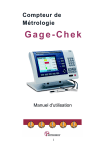
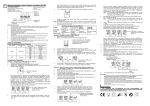
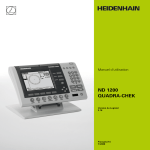
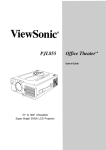

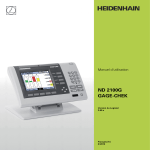
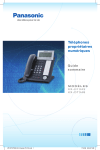
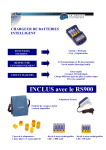


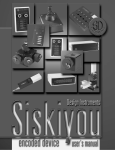
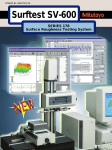
![[U7.02.03] Opérateur LIRE_TABLE](http://vs1.manualzilla.com/store/data/006379184_1-63a6da69a88599eca0b213b304e7bf76-150x150.png)